Как да използвате споделяне наблизо, известно още като AirDrop за Android
Какво да знаете
- Активирайте го, като отидете на Настройки > Google > Връзки на устройства > Споделяне наблизо > Включете го > докоснетеВидимост на устройството > Изберете контакти.
- Споделете чрез докосване Дял > Наблизо > приближете двата телефона един до друг > докоснете името на телефона.
- За да получи снимки, връзки и други, получателят трябва да докосне Приемам когато нещо е споделено с тях.
Тази статия обхваща как да активирате Споделяне наблизо и как да изпращате и получавате изображения, връзки и файлове с други потребители на Android на устройства, които са съвместими (някои устройства с Android, Pixels и Samsung устройства).
Как да активирате споделянето наблизо
Nearby Share ви позволява незабавно да споделяте снимки, уеб страници и файлове с други потребители на Android. Предлага се на някои телефони с Android и ще бъде на повече устройства, включително Chromebook в бъдеще. Може да използва Bluetooth, Wi-Fi или WebRTC, така че работи независимо дали сте онлайн или офлайн.
И подателят, и получателят трябва да имат активирано споделяне наблизо на устройството си.
-
Отидете на Настройки > Google > Връзки на устройства > Споделяне наблизо.

Уверете се, че превключвателят в горната част е обърнат към На.
Докоснете Видимост на устройството.
-
Изберете кои контакти искате да могат да ви виждат.
За да използвате Споделяне наблизо, и двете страни трябва да са в контакти една на друга. Можете да изберете да споделите с всички контакти, да изберете контакти или да направите устройството си скрито. Когато устройството ви е скрито, можете да споделяте с други, но те не могат да споделят с вас.
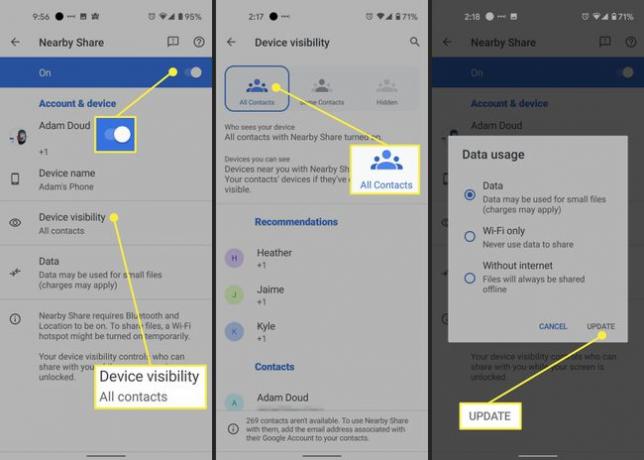
Как да използвате Споделяне наблизо
След като всичко е настроено и сте с потребител, който също има Споделяне в близост, е доста лесно да разменяте данни. В този пример ще използваме уеб страница, но това работи за всякакъв вид файл, снимка или нещо с бутон за споделяне.
Докоснете Дял.
Докоснете Наблизо.
Донесете телефона си и телефона на получателя на няколко фута един от друг.
-
Докоснете телефона, на който искате да изпратите файла.
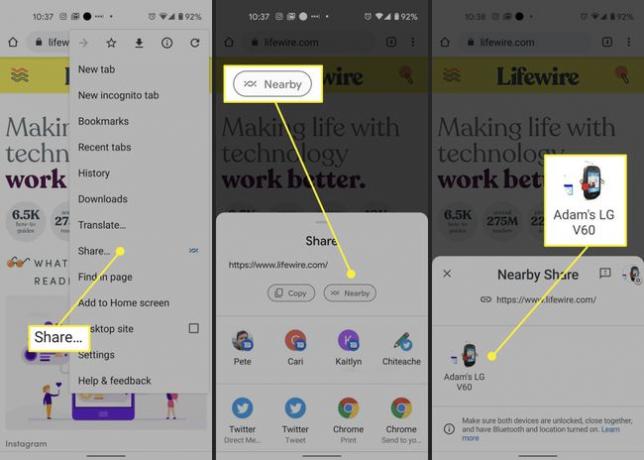
-
На телефона на получателя докоснете Приемам.

Обратно на телефона си, ще видите, че файлът е изпратен и листът за споделяне ще изчезне. Файлът е изпратен успешно!
На устройството на вашия получател изпратеният файл ще се отвори във всяко приложение, което е определено да отваря този тип файл. В този случай това беше в Google Chrome, браузърът по подразбиране на телефона. Други файлове ще се обработват според правилата на Android.
Все още нямам споделяне наблизо. Как мога да го получа?
Понастоящем „Споделяне в близост“ е достъпно за телефони Pixel и телефони Samsung Galaxy. Google ще пусне функцията на други OEM производители през следващите месеци. Ако нямате един от тези видове телефони, но искате Споделяне наблизо сега, можете регистрирайте се за бета програмата за споделяне в близост за услугите на Google Play.
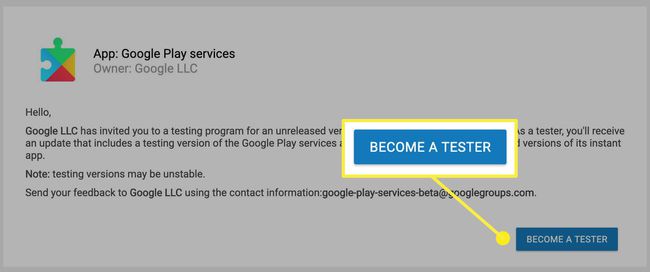
Имайте предвид, че използването на бета услуга има свои собствени трудности и клопки. Лесно е да излезете от програмата, като посетите същата връзка и следвате инструкциите на тази страница.

Така че споделянето наблизо просто Airdrop за Android ли е?
Nearby Share е много като този на Apple AirDrop, което ви позволява да изпращате файлове, снимки и URL адреси до други устройства на Apple чрез Wi-Fi или Bluetooth. Двете услуги са много сходни една с друга, но има две основни разлики:
- Nearby Share добавя WebRTC към Bluetooth и Wi-Fi като протоколи, които може да използва.
- Потребителите не са ограничени до един производител на устройство. В момента потребителите на Samsung могат да споделят с Google пиксел потребители и списъкът ще се разшири до други OEM производители в бъдеще.
